Dashboard: Control de horas trabajadas
En este artículo aprenderemos a pasar todos los datos de una tabla simple con las horas de los trabajadores a un dashboard que nos permita visualizar las horas descansaras, el promedio de horas trabajadas, el porcentaje de ausencias, entre otros.
PASO 1
En una hoja en Excel vamos a tener la tabla con nuestros datos, la fecha inicial y la ficha final de cada uno de los procesos dentro del trabajo, sea la ausencia, descanso, o el tiempo laborado.
Lo primero será convertir la tabla en una tabla dinámica en una nueva hoja, en la cual obtendremos los datos que irán a nuestro dashboard. Para esto seleccionaremos el rango de tabla, en la pestaña insertar > tabla dinámica. La cual se insertará en una nueva hoja.

PASO 2
Elegimos los campos que estarán en el dashboard en su línea correspondiente. En este caso, empleados estará en filas; Clasificación en filtros; y las horas en los valores.

PASO 3
Copiaremos la tabla, hasta obtener 4 tablas en total, las cuales clasificaremos se la siguiente manera:
Dos tablas: Tiempo de trabajo
Una tabla: Ausencias
Una tabla: Descansos
Para hacer esto, nos posicionamos en el filtro y escogemos la clasificación.

PASO 4
En la segunda tabla cambiaremos el campo de valor dando clic derecho > configuración de campo de valor. Para este caso seleccionamos la opción de preferencia (promedio)

Haremos lo mismo con las otras dos tablas, teniendo una clasificación final
Tiempo de trabajo: Promedio de horas
Tiempo de trabajo: Cuenta de horas
Ausencia: Cuenta de hora
Descanso: Promedio de horas
PASO 5
Lo siguiente, será ir a la pestaña de analizar, de la tabla dinámica. Insertar segmentación de datos. En este caso escogeremos a los empleados como el filtro, para visualizar las horas de cada uno.
Copiaremos y pegaremos en la hoja donde se creará el dashboard.

PASO 6
Vinculamos una celda de la hoja de dashboard con el valor total de una de las tablas. Indicamos el nombre del valor en la celda inferir.
Lo mismo hacemos con cada uno de los valores totales.

PASO 7
Damos formato a las celdas, combinando con otras, aumentando el tamaño de la letra, igual el color.
PASO 8
Para conectar el filtro por empleados con el resto las celdas y sus valores. Damos clic derecho al slider > conexiones de informe. Y seleccionaremos las tablas dinámicas en su totalidad.

PASO 9
Insertaremos un filtro de tiempo. Para esto en la hoja de tabla, seleccionamos una y en pestaña analizar > insertar escala de tiempo > tiempo inicial.
Debemos ajustar el tamaño a las fechas que tenemos en disponibilidad para que nos arroje los datos, en este caso será del «5 de agosto al 10 de agosto del 2018».

Copiamos y pegamos en la hoja dashboard, y obtenemos un contador de horas por empleado y tiempo.
[download_file_button button_download_id=»64″]

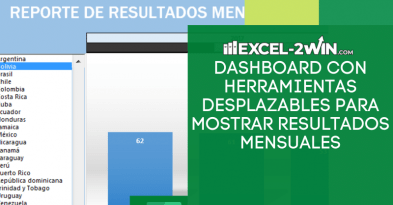
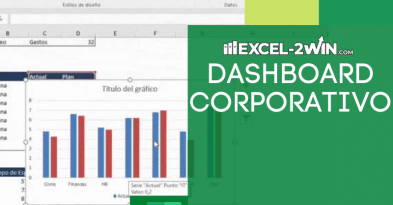
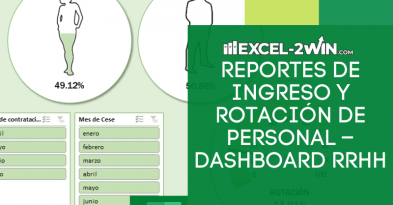
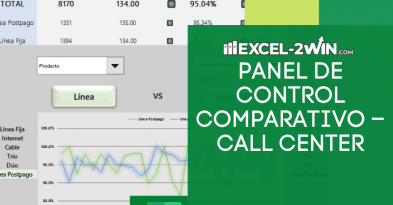
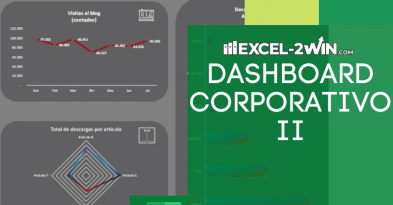
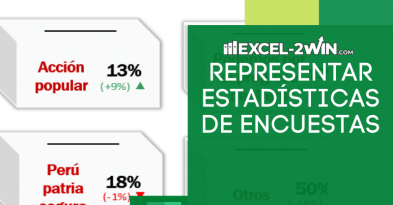
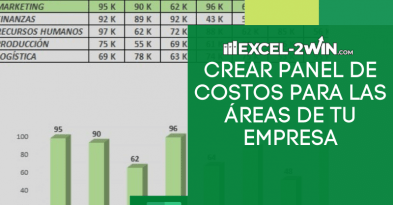

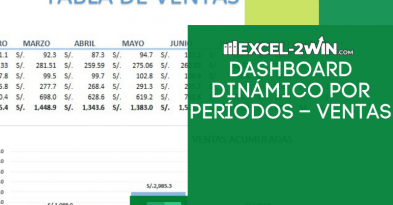
Deja una respuesta